
منذ بعض الوقت ، من Telefónica de España توصلت إلى اتفاق مع شركة الأمن الشهيرة McAfee من أجل تقديم خطوط عقد الهاتف المحمول من Movistar Fusión والحزم المتقاربة مجانًا ، يوفر أمانًا إضافيًا.
تم اعتماد هذا الإضافي تحت اسم Secure Connection ، وبمجرد تنشيط كل حركة المرور عبر بيانات الهاتف المحمول واتصال الألياف أو ADSL ، يتم تحليلها على مستوى الشبكة ، من أجل منع الاتصالات الخطرة. ولكن ، لا يزال هناك المزيد ، لأنه إذا كنت عميل Fusion وقمت بتنشيط الخدمة ، يمكنك تنزيل McAfee antivirus مجانًا على أي كمبيوتر يعمل بنظام Windows أو أنظمة تشغيل أخرى بسهولة، كما سنوضح لك.
كيفية تنزيل برنامج McAfee Antivirus المجاني لعملاء Movistar Fusion
في المقام الأول ، كما ذكرنا ، يتطلب التثبيت سلسلة من المتطلبات المحددة التي سنشرحها بالتفصيل أدناه ، لذا من الضروري أن تكون لديك لتتمكن من تثبيت Device Security مجانًا. بنفس الطريقة ، ضع في اعتبارك أن الحماية المقدمة هي حماية McAfee ، وهذا في هذه الحالة ليست واحدة من أفضل وسائل الحماية. لهذا السبب ، إذا كنت تفضل شراء برنامج مكافحة فيروسات آخر لنظام التشغيل Windows ، فننصحك بإلقاء نظرة على أولئك الذين يتمتعون بحماية أفضل.

متطلبات الحصول على أمان مجاني للجهاز
من المهم أن نلاحظ ذلك هذا العرض متاح فقط لعملاء Movistar Fusión في إسبانيا (يتم توفير حماية مستوى الشبكة فقط لعملاء خط الهاتف المحمول المتعاقد معهم). إذا كانت هذه هي حالتك ، فمن الضروري أن تستمر قم بتمكين خدمة الاتصال الآمن على خطك الأرضيبهذه الطريقة سيتم تحليل حركة مرور الألياف الضوئية في منزلك أو اتصال ADSL أو 4G على مستوى الشبكة بواسطة Telefónica.
للقيام بذلك ، علبة الوصول من خلال هذا الرابط حيث يمكنك تمكينه عن طريق تسجيل الدخول باستخدام كلمات المرور الخاصة بك بصفتك مالك الخط، بالإضافة إلى معرفة كافة التفاصيل المتعلقة بالخدمة وقبول العقد أو مباشرة من خلال التطبيق. في حالة وجود مشكلة بها ، يمكنك التواصل من خلال أي من القنوات الممكّنة.
قم بتنزيل Device Security لنظام التشغيل Windows
بمجرد الانتهاء من الخطوات السابقة ، يجب عليك الوصول إلى الموقع وصلات، والتي كانت بمثابة لوحة الإدارة من الخدمة المعنية. هناك يجب أن تكون قادرًا على رؤية الهجمات المختلفة التي يديرها Secure Connection ، ولكن ما يجب عليك فعله هو انقر على الجانب الأيسر على خيار أمان الجهاز.
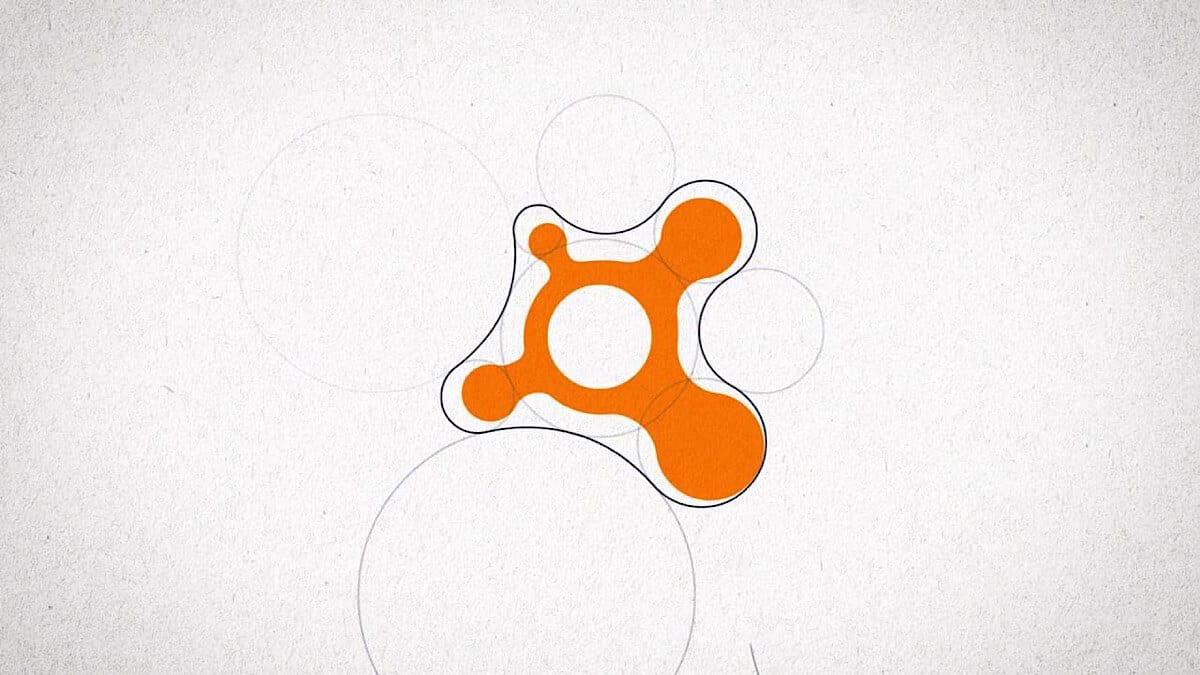
بعد ذلك ، على الجانب الأيمن ، سترى كيف تظهر التراخيص التي لا تزال متوفرة لديك لتنزيل Device Security. يجب أن تضع في اعتبارك ذلك تم تضمين 5 إجماليًا لأجهزة Android و iOS و macOS و Windows مجانًا. إذا كان لديك أي شيء متاح ، يجب عليك النقر فوق الزر الأبيض مع النص "للتنزيل" لتبدأ
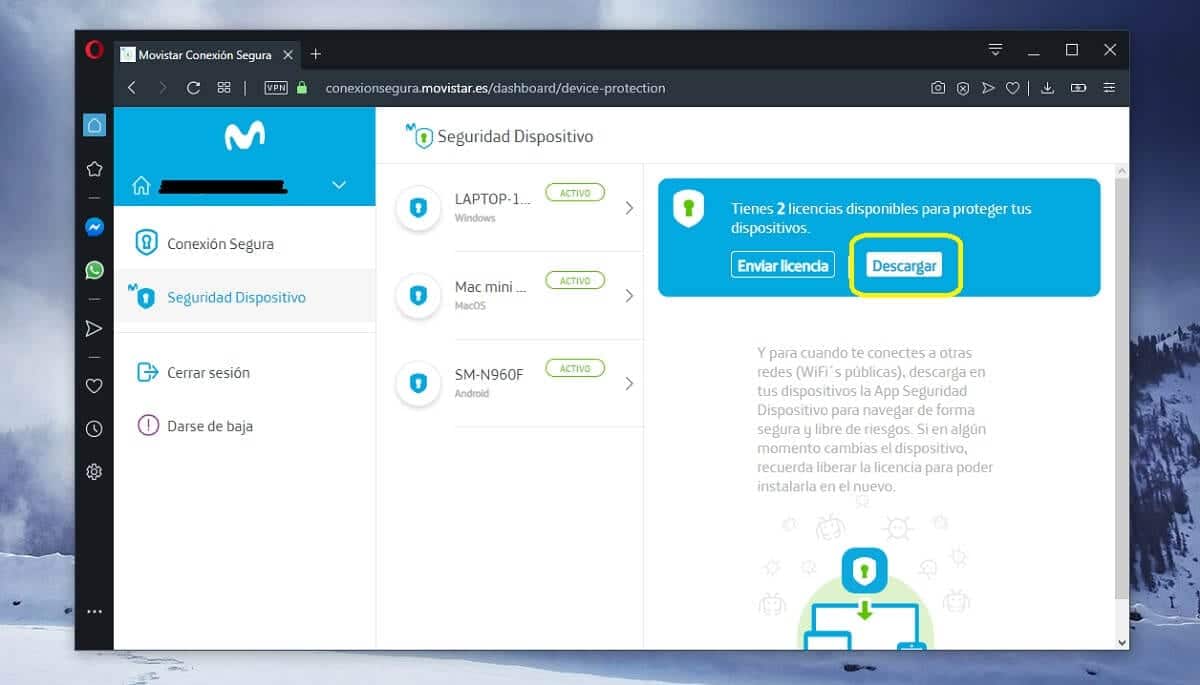
ثم، ستنتقل إلى صفحة التنزيل الخاصة بـ McAfee ، حيث سيتعين عليك اختيار نظام تشغيل Windows لجهاز الكمبيوتر الخاص بك ، ثم سيتم عرض رمز الترخيص. بشكل عام ، لن تحتاج إليه ، لكن من الجيد كتابته في حالة مطالبة عملية التثبيت أو ما شابه ذلك. بمجرد القيام بذلك ، يمكنك قبول شروط الترخيص والخصوصية الخاصة بـ McAfee و Movistar وسيبدأ تنزيل برنامج التثبيت.
التثبيت والخطوات الأولى مع أمان الجهاز
بمجرد فتح برنامج التثبيت ومنحه الأذونات اللازمة ، يمكنك معرفة كيفية القيام بذلك ابدأ بسرعة في فحص جهاز الكمبيوتر الخاص بك بحثًا عن التهديدات المحتملة أو عدم التوافق مع الكمبيوتر. قد يحذرك من ضرورة إزالة برنامج أو برنامج مشابه للمتابعة ، على سبيل المثال.

ثم تلقائيًا سيبدأ بالتحميل الكامل لبرنامج الأمان من الإنترنت ، بالإضافة إلى التثبيت المقابل. قد تستغرق هذه العملية بعض الوقت اعتمادًا على سرعة جهاز الكمبيوتر الخاص بك ، بالإضافة إلى الاتصال. ومع ذلك ، لن يستغرق الأمر وقتًا طويلاً حتى تكون جاهزًا لبدء التهيئة وحمايتك.
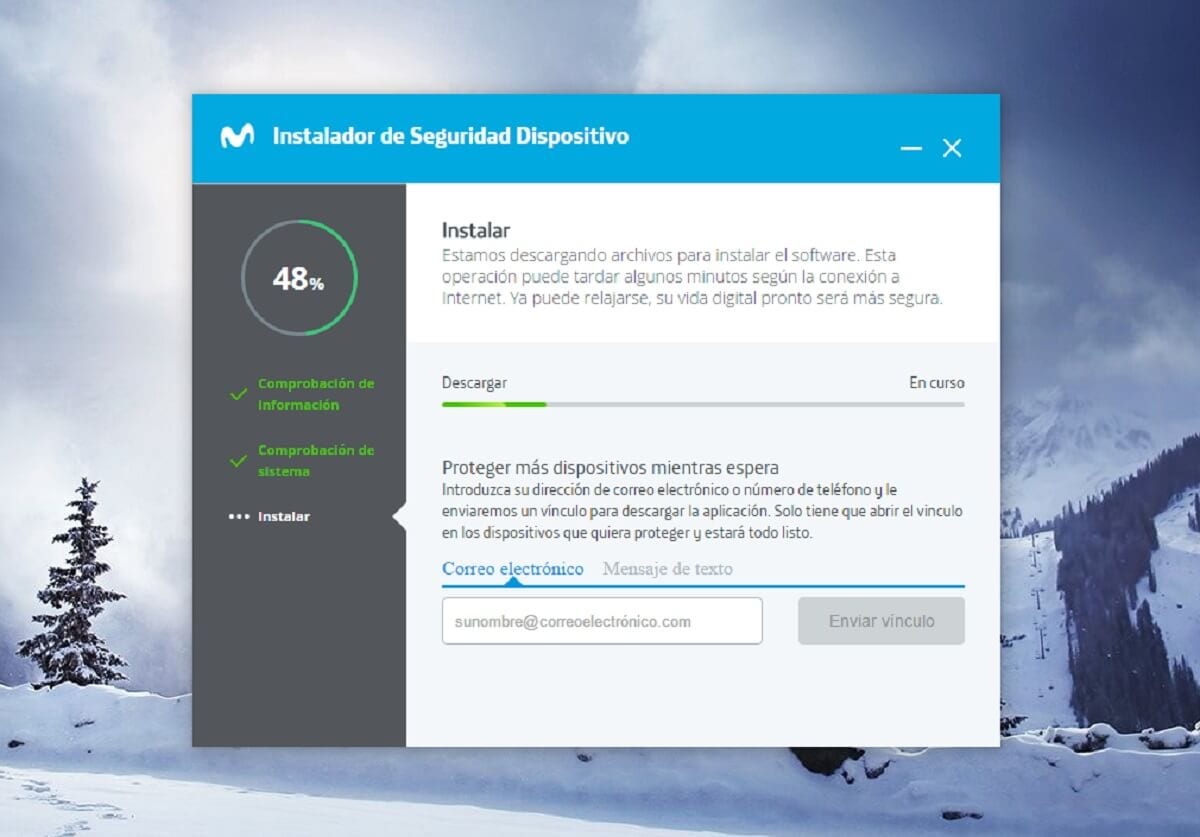
بمجرد التثبيت ، سترى كيف مضاد الفيروسات المعني هو خاص بـ McAfee ، إلا أنه يتضمن بعض التخصيصات بواسطة المشغل، مثل تغيير الشعارات والاسم باتجاه أمان الجهاز أو الألوان. في المرة الأولى التي تفتحها ، سيتم تنفيذ تكوين سريع ومن ثم يجب أن تحمي جهاز الكمبيوتر الخاص بك بشكل فعال ومنطقي مع نفس تعريفات الأمان الخاصة بـ McAfee.